手順1.エクスポート用のフォルダを作成します。
desknet'sサーバー上に、文書情報をエクスポートするためのフォルダを作成します。
※desknet'sサーバ上に作成してください。
|
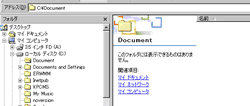 |
手順2.[エクスポート設定]を行ってください。
サブウィンドウの【個人設定】欄にある[エクスポート設定]リンクより、エクスポートの設定を行ってください。
※この設定は、最初に1回だけ行っていただければ結構です。
|
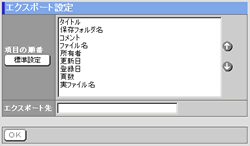
|
手順3.文書情報とファイルをエクスポートします。
文書一覧より、エクスポートしたい文書を選択し、一覧上下にある[エクスポート]ボタンを押してください。
| 選択範囲 |
説明 |
| ユーザー任意 |
一覧でチェックした文書を選択します。 |
表示中の
文書すべて |
一覧に表示されている文書を選択します。 |
| 一括選択 |
すべての文書を選択します。 |
|
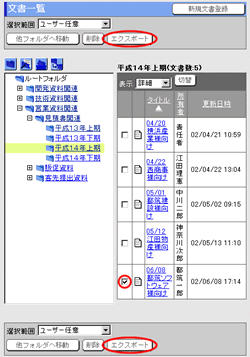 |
手順4.エクスポート完了
手順1.で設定したフォルダに、文書情報とファイルが出力されます。
CSVファイルの内容は、[エクスポート設定]で設定した項目の順番で出力されます。
|
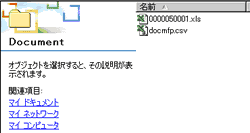 |
| 注意事項 |
・Ridoc Desk 2000への「CSV取り込み」を行なう場合、CSVファイル内の項目の最後から2番目の項目は「頁数」、最後の項目は「実ファイル名」である必要があります。
・[エクスポート]を行なうと、前回エクスポートしたCSVファイルと実体ファイルは削除されますのでご注意ください。 |
|
■管理者設定
|
